
تم کر سکتے ہو ٹوگل شور AirPods پرو پر منسوخ پرو AirPods کی نال پر فورس سینسر کو استعمال کرتے ہوئے، یا میں بٹن ٹیپ کنٹرول سینٹر . یا اگر آپ ویجیٹ شارٹ کٹ کا استعمال کرتے ہوئے فون یا آئی پیڈ پر ہوم اسکرین سے اسے درست کر سکتے ہیں.
The. شارٹ کٹس ویجیٹ آپ صحیح ہوم اسکرین سے فعال یا شور منسوخی غیر فعال (یا ایک مختلف شور پر قابو موڈ کو تبدیل کرنے) کے لئے ایک ایک نل اختیار دیتا ہے.
متعلقہ: آئی فون اور رکن پر فولڈرز میں شارٹ کٹس کیسے منظم کریں
شارٹ کٹ ہے ایپل کی تعمیر میں آٹومیشن ایپ کی آئی فون اور آئی پیڈ کے لیے. آپ سادہ یا پیچیدہ automations پیدا کرنے کے لئے اسے استعمال کر سکتے ہیں. اس ہدایت نامہ میں ہم نے دو مختلف شارٹ کٹ، جو غیر فعال کرنے کے لئے شور منسوخی کے موڈ اور ایک فعال کرنے کے لئے ایک بنانے کی جائے گی. اس کے بعد ہم ایک فولڈر میں دو شارٹ کٹ شامل کریں اور ایک شارٹ کٹ میں فولڈر کا اضافہ کریں گے ویجیٹ جس کے گھر کی سکرین سے رسائی ہو سکتی ہے آئی فون اور رکن پر.
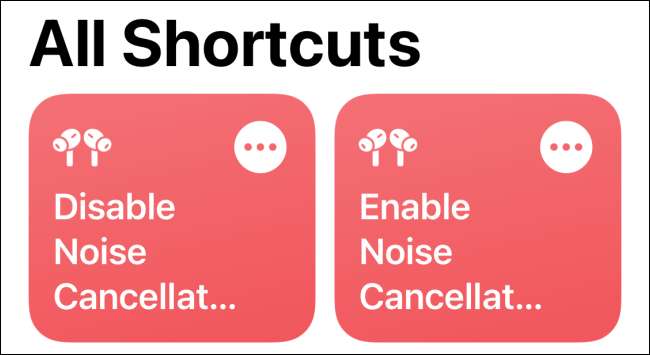
شروع کرنے کیلئے، آپ کے فون یا آئی پیڈ پر "شارٹ کٹ" ایپ کھولیں، اور "میرے شارٹ کٹ" کے ٹیب سے، نل سکرین کے سب سے اوپر دائیں کونے سے "پلس" آئکن.
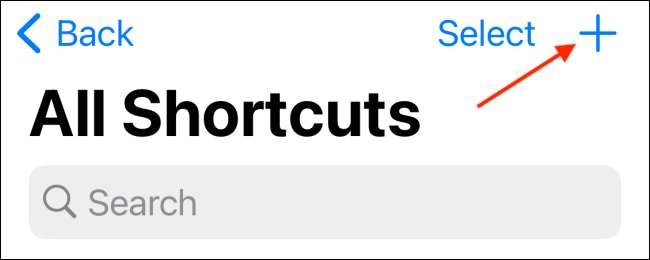
اب، "شامل کریں ایکشن" کے بٹن کو منتخب کریں.
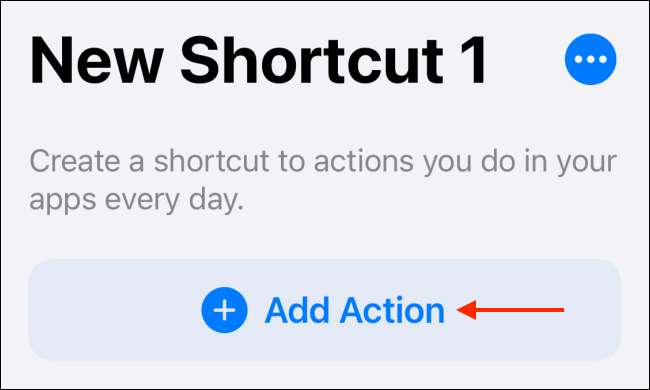
یہاں، کے لئے تلاش، اور "سیٹ شور کنٹرول موڈ" کارروائی کا اضافہ.
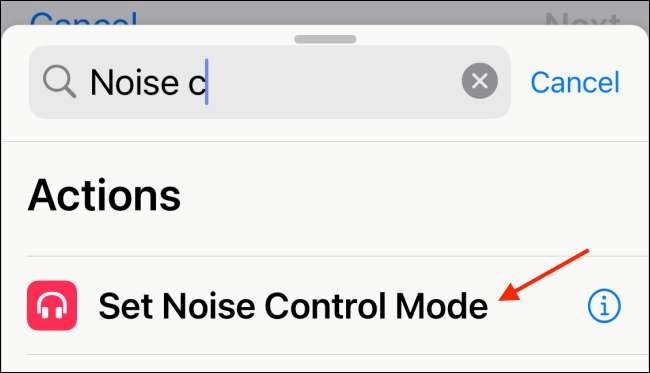
اب، "راستے" کے بٹن پر ٹیپ کریں.

فہرست سے، منتخب تمہارا AirPods پرو (یقین ہے کہ وہ آپ کے فون یا رکن سے مربوط ہیں).
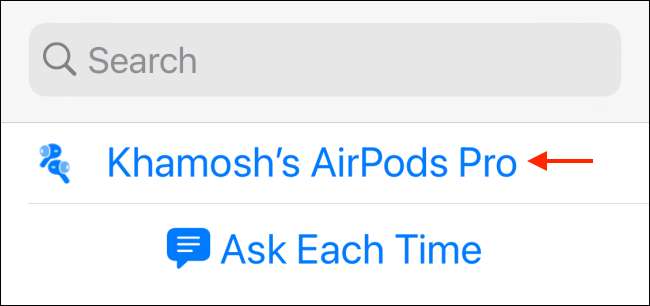
اگلا، "شور کنٹرول موڈ" کے بٹن پر ٹیپ کریں.
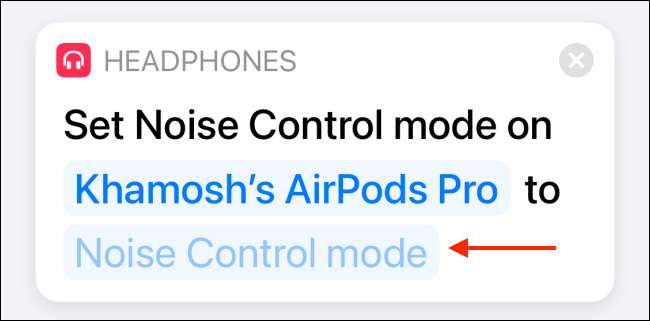
یہاں، آپ آف، شور منسوخی، ٹرانسپیرنسی منتخب کریں، یا ہر وقت آپشن پوچھ سکتے ہیں. ہم شور منسوخی کے موڈ کو چالو کرنے کے لئے ایک شارٹ کٹ پیدا کر رہے ہیں کے طور پر، "شور منسوخی" کا اختیار منتخب کریں.
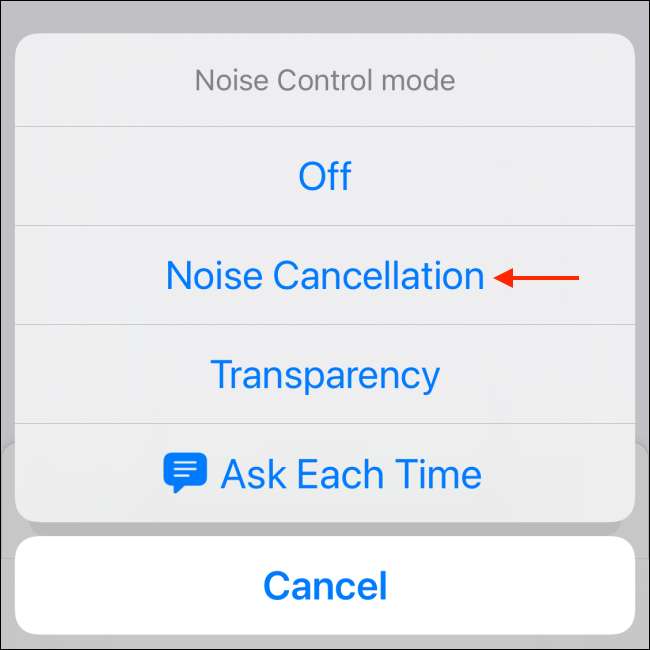
اب، "اگلا" بٹن کو تھپتھپائیں.
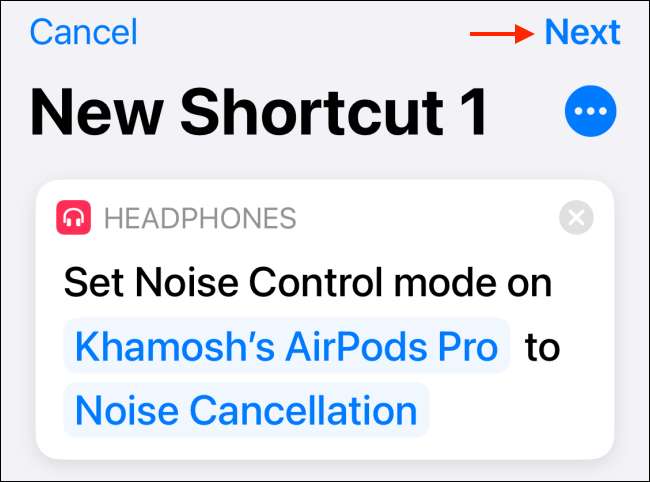
یہاں، آپ کے شارٹ کٹ کا نام دیں. آپ کو بھی شارٹ کٹ آئیکن اپنی مرضی کے مطابق کر سکتے ہیں. اس کے بعد، "ہوگیا" بٹن پر ٹیپ کریں.
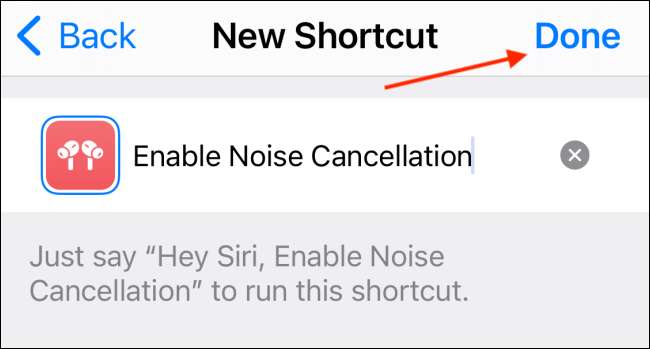
آپ کا شارٹ کٹ کو بچا لیا جائے گا. اب ہم شور منسوخی کے موڈ کو غیر فعال کرنے کے لئے ایک اور شارٹ کٹ تشکیل دیں گے. اور وہ بہت آسانی سے ڈپلیکیٹ شارٹ کٹس خصوصیت استعمال کرتے ہوئے کیا جا سکتا ہے.
نل اور ہم صرف پیدا شارٹ کٹ پکڑ اور "مثنی" کا اختیار منتخب کریں.
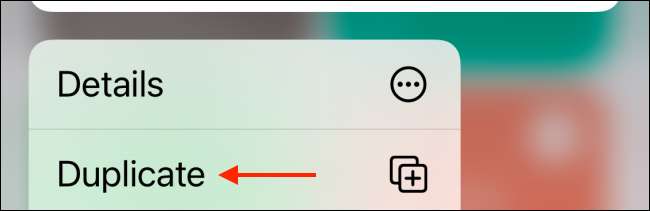
اب، "شور منسوخی" بٹن پر ٹیپ کریں.
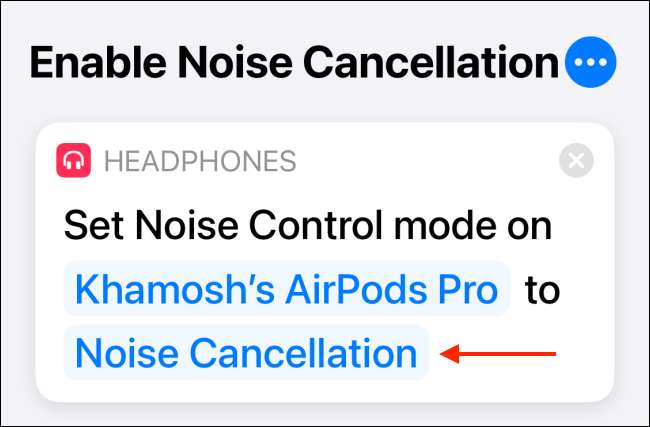
پاپ اپ سے، "بند" کا اختیار کو منتخب کریں.
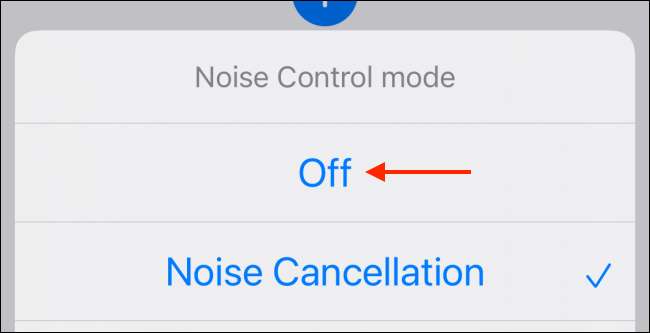
اس کے بعد، سب سے اوپر سے "مینو" کے بٹن پر ٹیپ کریں.
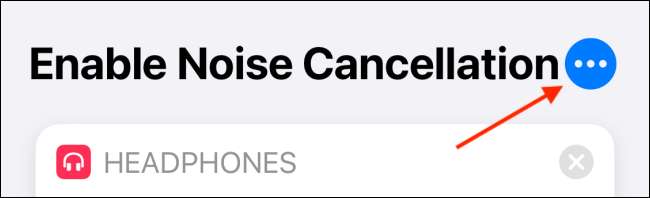
یہاں، شارٹ کٹ کا نام تبدیل کرنے اور "ہو گیا" کے بٹن کو منتخب کریں.
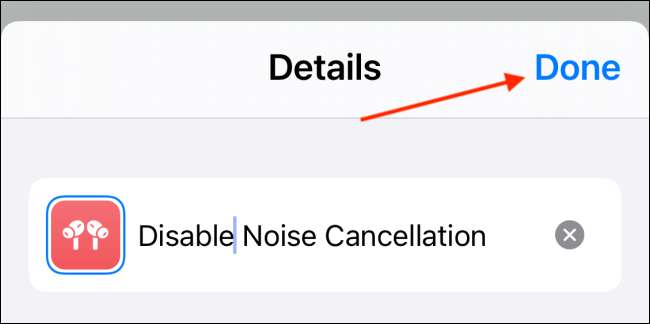
اب جب کہ ہم دونوں شارٹ کٹس کو پیدا کیا ہے، یہ گھر کی سکرین پر ان کو شامل کرنے کے لئے وقت ہے. ہم شارٹ کٹ ویجیٹ کہ چلانے آلات کے لئے دستیاب ہے کا استعمال کرتے ہوئے ایسا کر سکتے ہیں iOS کے 14 iPadOS 14 ، اور اس سے زیادہ.
سب سے پہلے، ہم ایک نیا فولڈر میں دونوں شارٹ کٹس شامل کر لیں گے. ایسا کرنے کے لئے میرے شارٹ کٹ ٹیب کے اوپر سے "منتخب کریں" کے بٹن پر ٹیپ کریں.
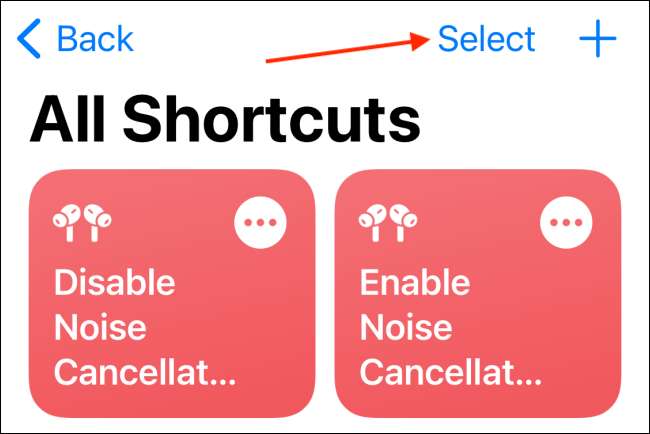
دونوں شارٹ کٹس منتخب کرنے کے بعد، "منتقل کریں" کے بٹن پر ٹیپ کریں.

یہاں، "نیا فولڈر" اختیار منتخب کریں.
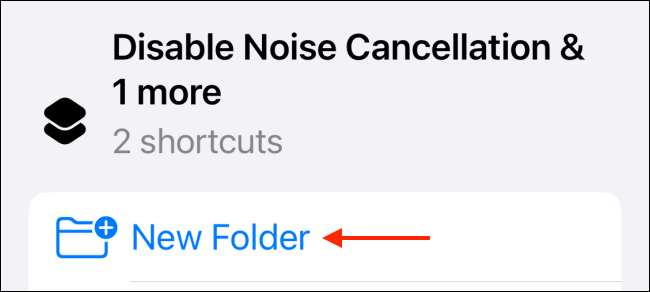
فولڈر ایک نام دیں اور "کا اضافہ کریں" کا اختیار منتخب کریں.
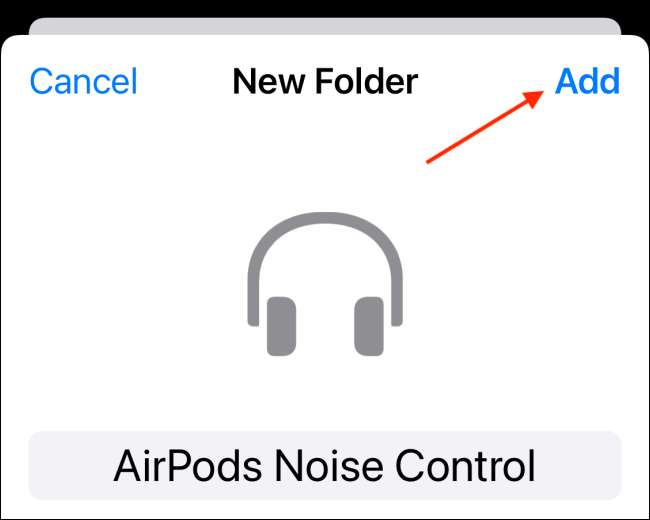
اب جب کہ فولڈر تخلیق کیا جاتا ہے، یہ آپ کے گھر کی سکرین کو شارٹ کٹس شامل کرنے کا وقت ہے.
آپ کے گھر کی سکرین اور نل کرنے کے لئے تشریف لے اور گھر کی سکرین کا خالی حصہ دبا کر رکھیں. اس کے بعد، سکرین کے اوپری دائیں کونے سے "پلس" بٹن پر ٹیپ کریں.

یہاں، "شارٹ کٹ" ایپ کو منتخب کریں.
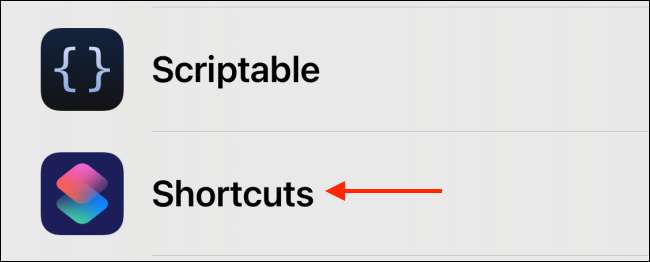
درمیانے درجے ویجیٹ پر جائیں اور "کا اضافہ کریں ویجیٹ" کے بٹن پر ٹیپ کریں.
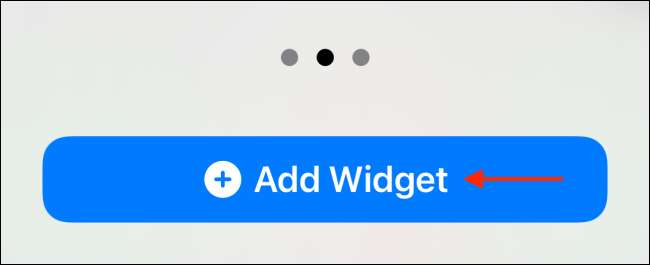
ویجیٹ ہوم اسکرین میں شامل کیا جاتا ہے ایک بار، یہ ٹیپ کریں.
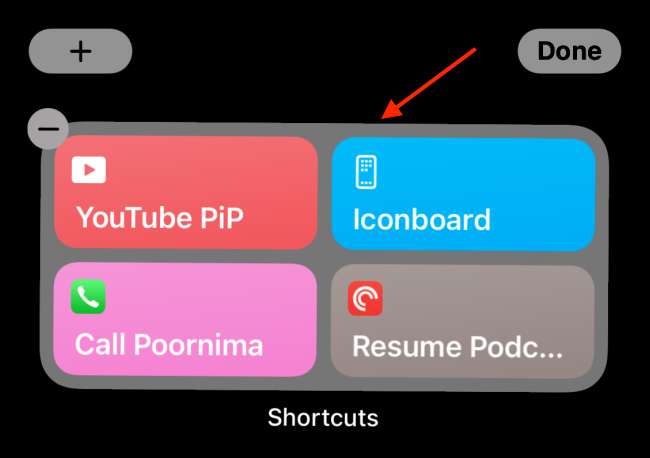
یہاں، "فولڈر" کا اختیار منتخب کریں.
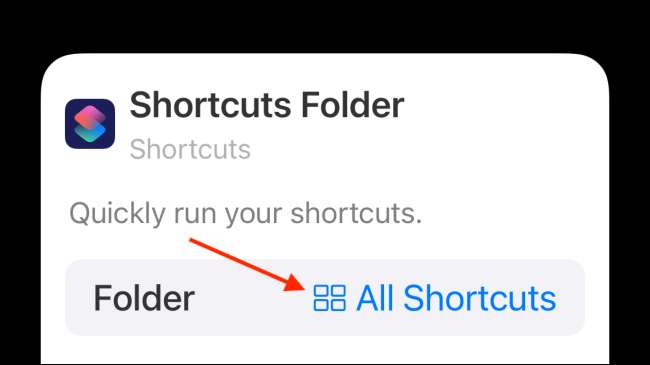
اب، ہم نے اوپر پیدا فولڈر کو منتخب کریں.
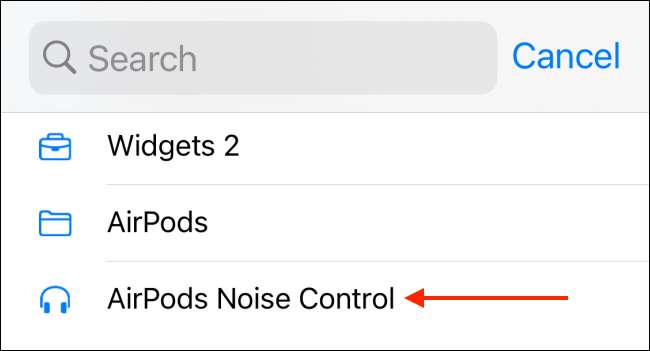
گھر کی سکرین پر واپس جائیں اور ہوم اسکرین ترتیب کو بچانے کے لئے "کئے گئے" بٹن کو نلائیں.
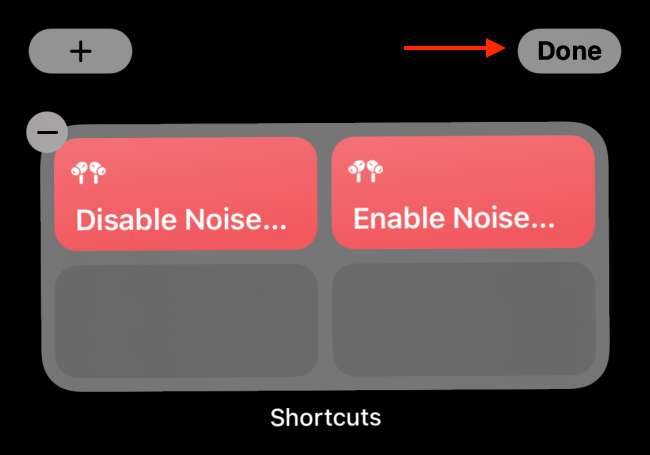
آپ اب آپ کے گھر کی سکرین پر شارٹ کٹس دیکھیں گے. اپنے AirPods پرو پر شور منسوخی کو فوری طور پر فعال یا غیر فعال کرنے کیلئے صرف ایک شارٹ کٹ کو ٹپ کریں.
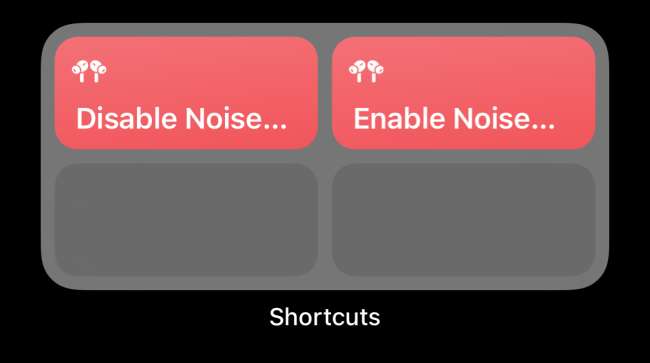
آپ کے آئی فون، رکن، اور میک بھر میں آپ کے ہوائی اڈے پرو کا استعمال کرتے ہوئے محبت؟ یہاں آپ کیسے کر سکتے ہیں اپنے تمام آلات کے درمیان دستی طور پر ہوائی اڈے کو سوئچ کریں ، مختلف اطلاقات اور شارٹ کٹس کا استعمال کرتے ہوئے.
متعلقہ: میک، آئی فون، اور رکن کے درمیان دستی طور پر ہوائی اڈے کو کیسے سوئچ کرنا







